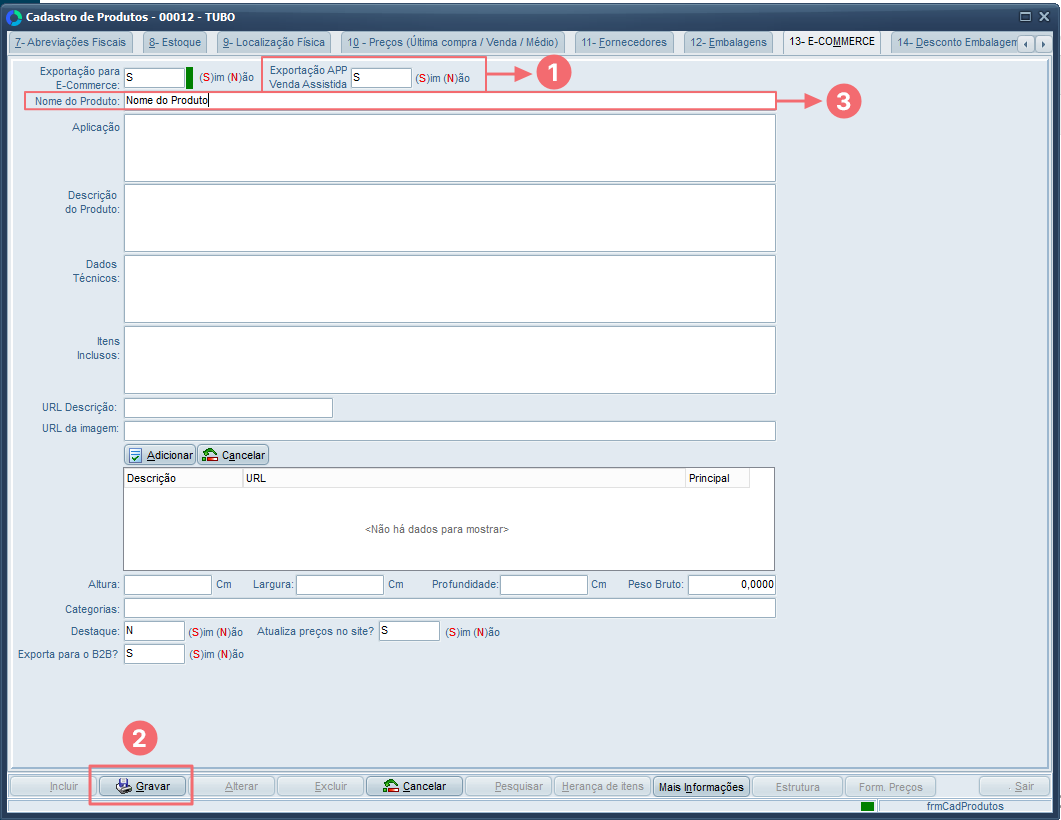O que é
Durante a implantação do Sales, a equipe da Citel realiza o envio inicial dos produtos ativos cadastrados no ERP Autcom. No entanto, quando novos produtos são cadastrados após a implantação — ou quando produtos antes inativos passam a ser utilizados — é necessário ajustar o cadastro desses itens para que possam ser exportados ao aplicativo e fiquem disponíveis para exibição e venda no Sales.
Esta atividade descreve os campos e configurações que precisam ser definidos no ERP Autcom para garantir que o produto seja corretamente integrado ao aplicativo.
Caminho para acessar
O cadastro das informações do e-commerce é realizado no ERP Autcom, no menu Cadastros, submenu Produtos, opção Cadastro de Produtos, aba E-commerce:
Caminho de acesso: Cadastros/Produtos/Cadastro de Produtos (frmCadProdutos)/Aba E-COMMERCE – frmCadProdutos
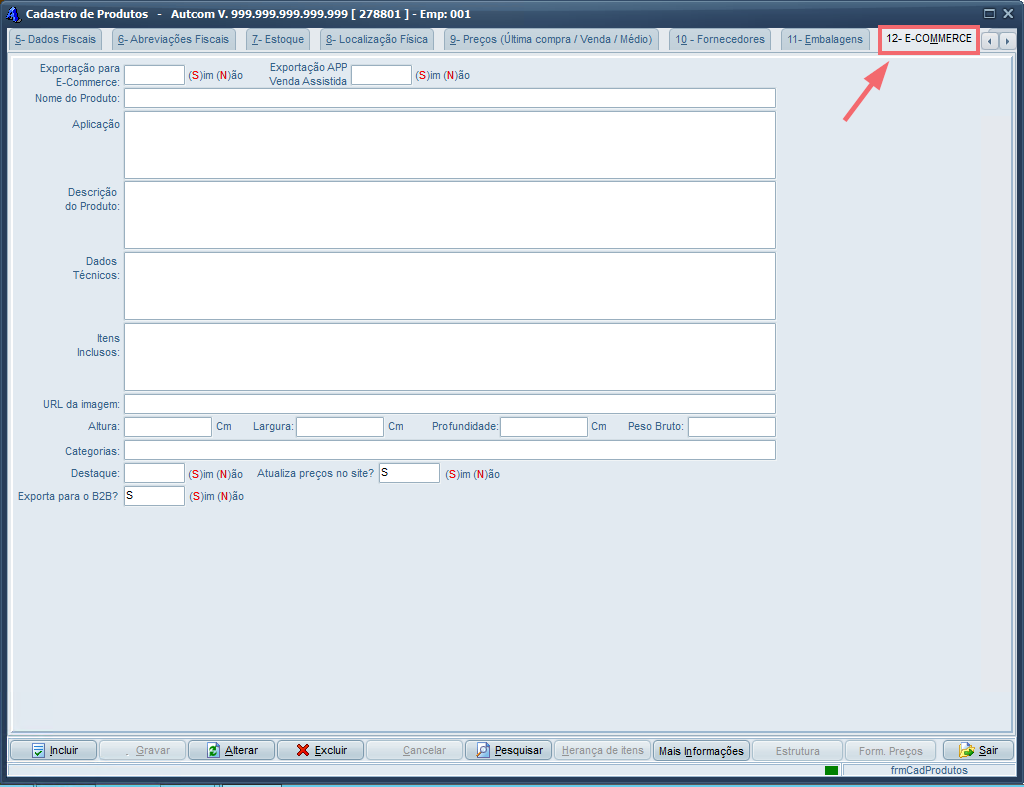
Para a versão clássica do Autcom o caminho é:
Caminho de acesso: Principal/Manutenção de cadastros/Cadastro de produtos/Aba E-COMMERCE.
Precisa configurar
Direito de acesso Autcom
Para execução dessa atividade devemos liberar o seguinte direito de acesso no Autcom:
- Principal > Manutenção de Cadastros > Produtos > Cadastro de Produtos
Para saber mais sobre liberação de direito de acesso no Autcom, consulte a atividade Liberar Direito de Acesso (AUTCOM).
Configurações Autcom
Para execução dessa atividade as configurações abaixo devem ser definidas como segue:
Nesta atividade, consideramos que essas configurações — assim como as demais etapas do protocolo técnico — já foram concluídas. Por isso, as informações abaixo são apenas para conhecimento e referência.
| Código | Descrição | Opção |
| CFG_MOEXSI | Modelo de exportação para site | Para que a aba E-commerce apareça no cadastro do produto, é necessário informar um modelo de exportação nessa configuração. É nessa aba que fica o campo “Exportação APP Venda Assistida”, disponibilizado quando a configuração CFG_APPSAL está ativa. |
| CFG_APPSAL | Utilizar aplicativo Citel Sales? |
A configuração CFG_APPSAL – Utilizar aplicativo Citel Sales? é a chave para habilitar a integração do Sales com o ERP Autcom. Ela também é responsável por exibir o campo “Exportação APP Venda Assistida” na aba E-commerce do cadastro de produtos, essencial para que o item seja enviado ao aplicativo. |
| CFG_SLDESC | No Citel Sales, a descrição do produto a ser exibida deverá ser: |
Essa configuração define qual descrição do produto será exibida no aplicativo Sales. É possível escolher entre três opções, de acordo com a preferência da empresa:
|
Como fazer
Acesse, no Autcom, o caminho Cadastros > Produtos > Cadastro de Produtos, clique no botão PESQUISAR [1] e defina o status do produto [2] a ser pesquisado:
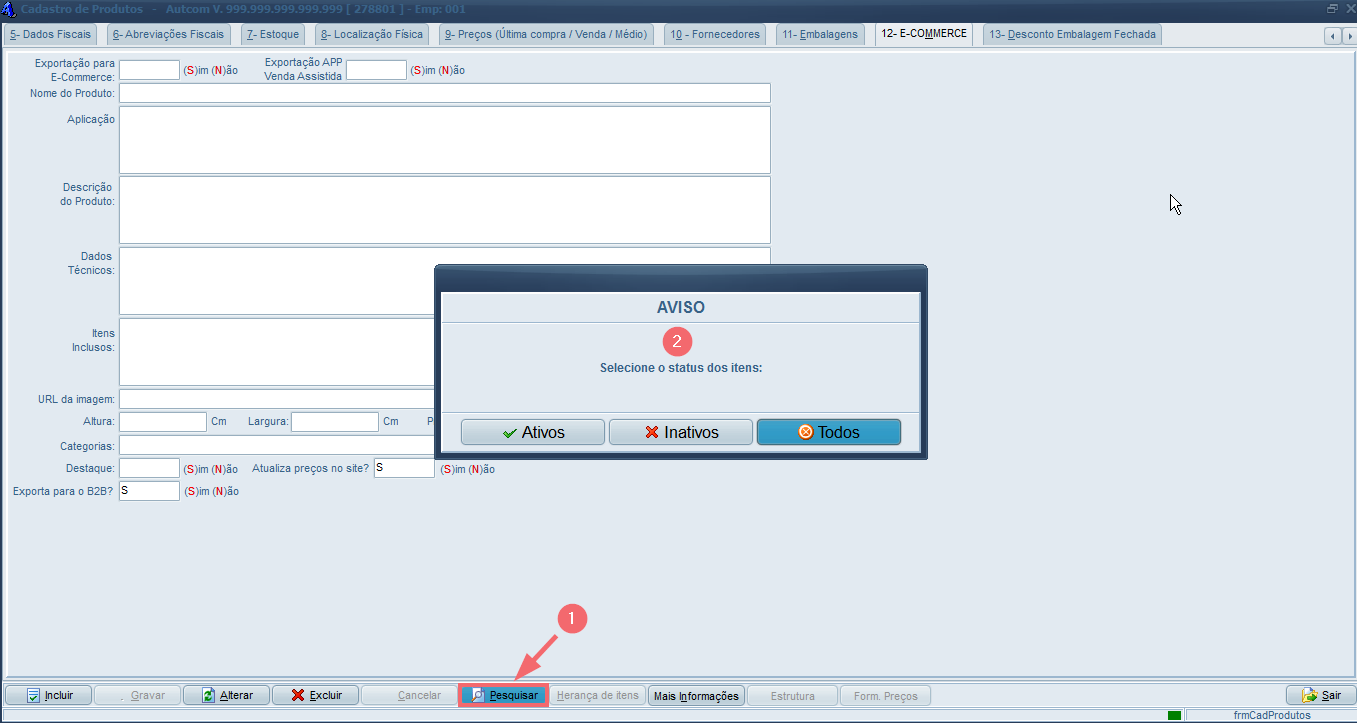
Na tela Consulta de Itens [1], utilize os filtros de busca [2] para encontrar o produto, selecione-o [3] e clique no botão CONFIRMA [4]:
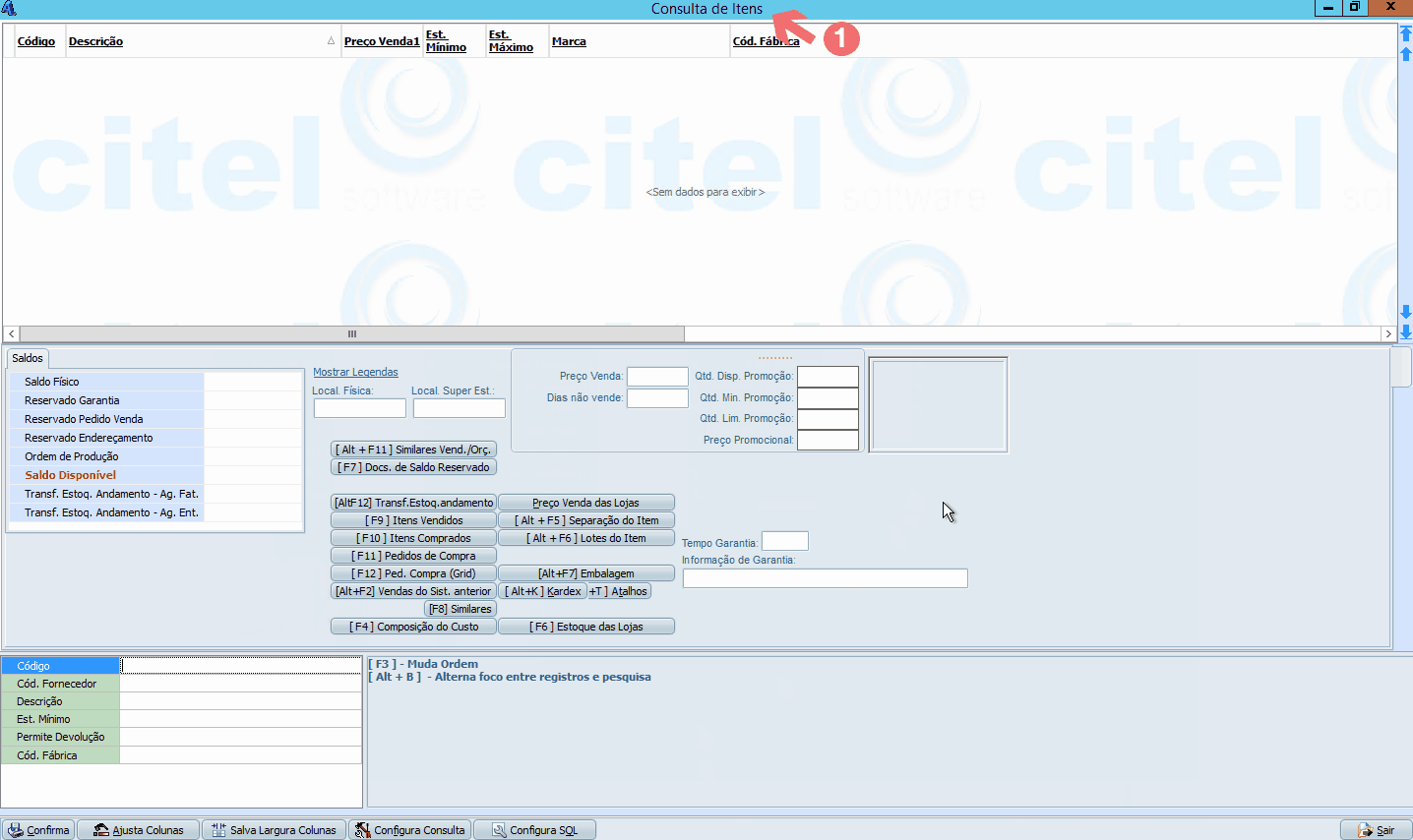
Com o produto carregado na tela, clique no botão ALTERAR [1] para habilitar a edição do item, navegue através das abas [2] e acesse a aba ECOMMERCE [3]:
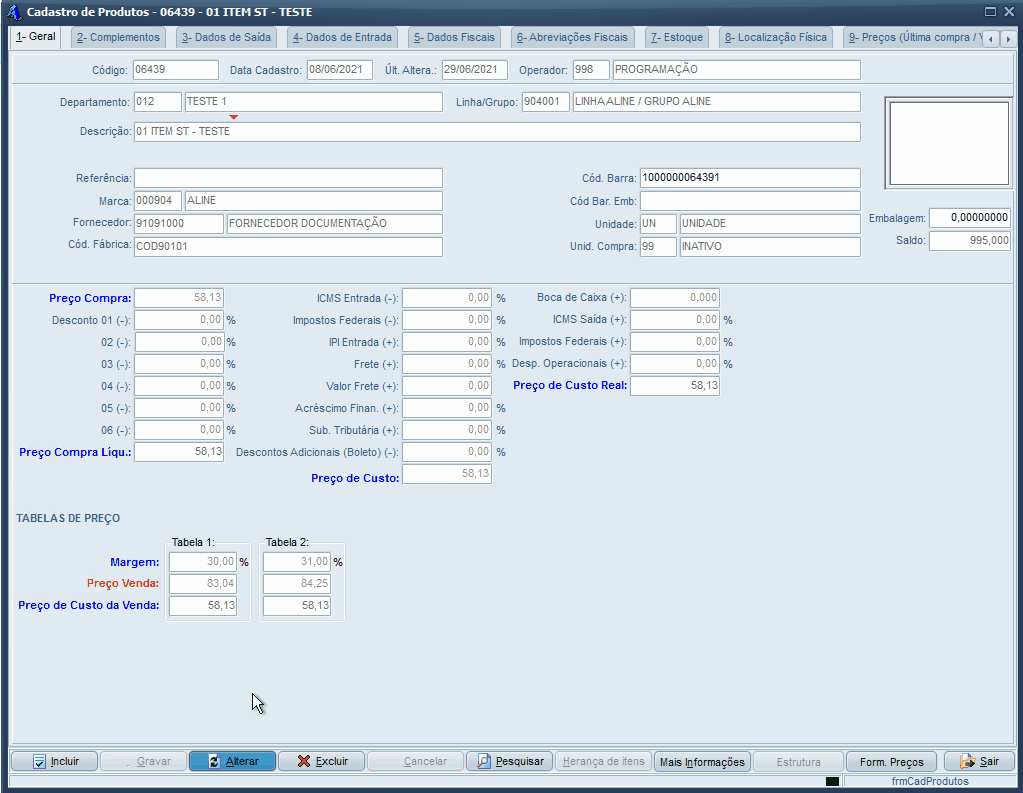
Na tela de E-commerce, marque o campo Exportação APP Venda Assistida [1] com S. Essa informação, combinada com outras configurações, é essencial para que o produto seja exibido no aplicativo Sales.
Em seguida, verifique a configuração CFG_SLDESC, que define qual descrição será apresentada no aplicativo. Com base nela, siga as orientações abaixo:
-
Se a opção for “Descrição do Produto”:
Nenhum campo adicional precisa ser preenchido. Basta clicar em GRAVAR [2] para finalizar. -
Se a opção for “Descrição do Site”:
Preencha o campo Nome do Produto [3], pois essa será a descrição exibida no Sales. Em seguida, clique em GRAVAR [2] para finalizar. -
Se a opção for “Descrição do Produto e Descrição do Site”:
Além da descrição padrão do produto, será necessário preencher também o campo Nome do Produto [3]. Ambas as descrições serão exibidas no aplicativo. Em seguida, clique em GRAVAR [2] para finalizar.